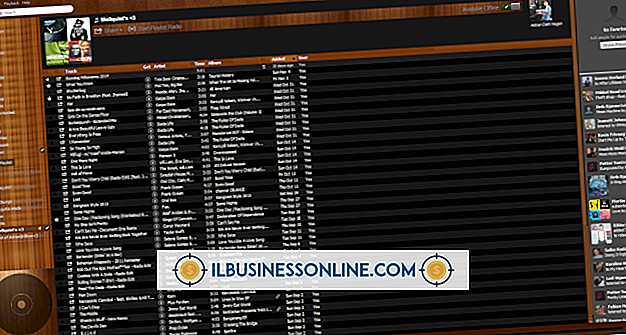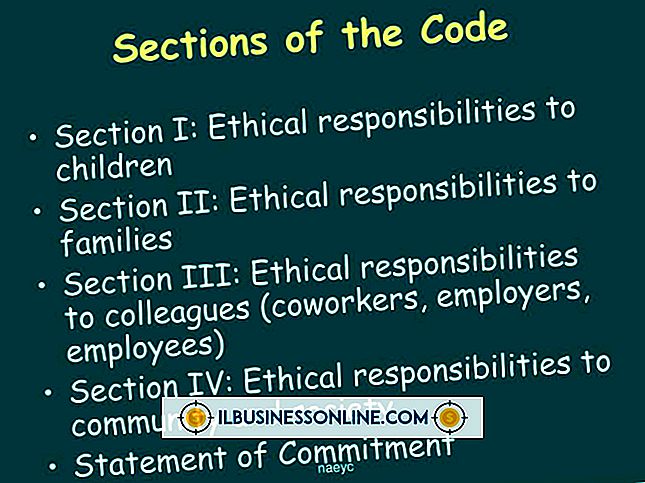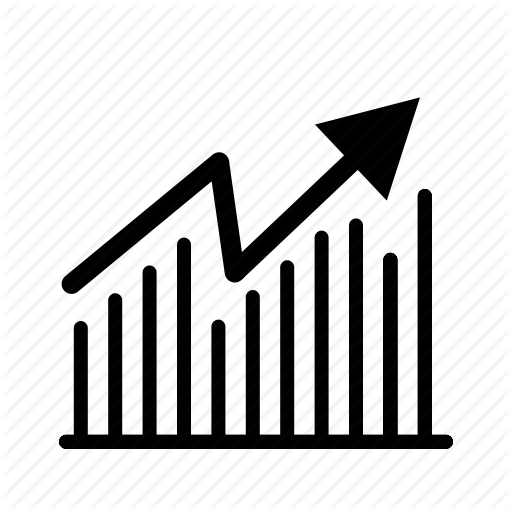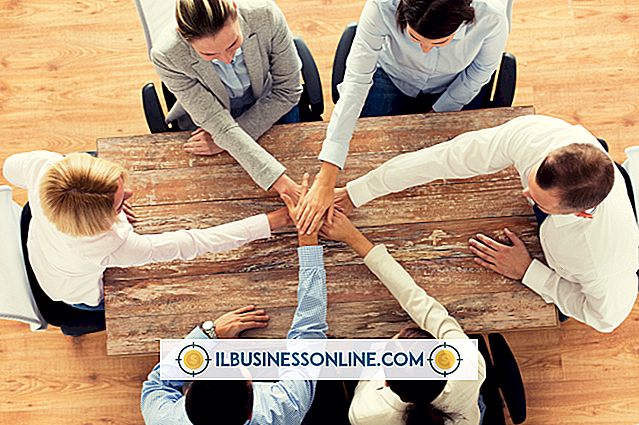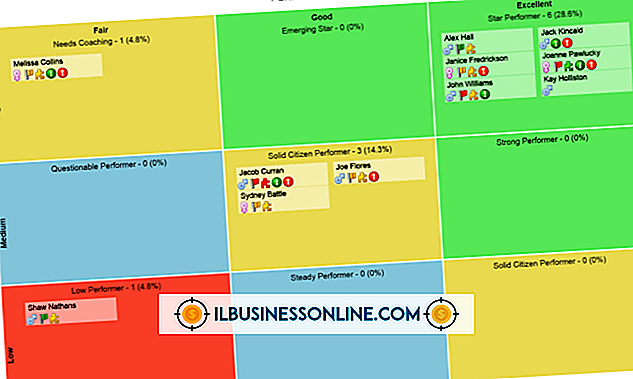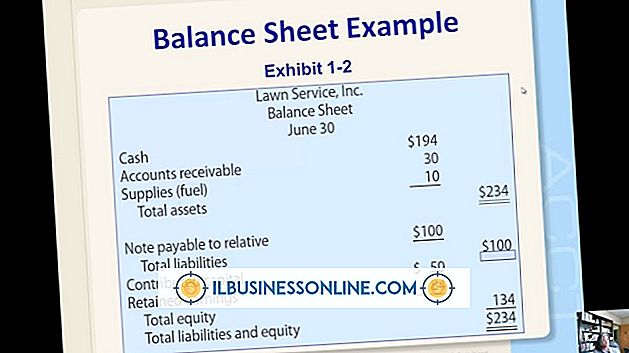Evernote Tricks

Evernote hjälper dig att hålla reda på saker medan du surfar på webben. Det är verkligen en tillgång för företagare, speciellt om du har en tendens att glömma saker. En del av charmen kommer från det faktum att data lagras i Evernotes servrar, vilket gör det tillgängligt från vilken Internet-enhet som helst. För varje tips du lär dig i Evernote finns det minst fem som gör programmet oumbärligt.
Evernote Genvägar
Genvägar drastiskt minskar den tid du spenderar på att skapa och redigera anteckningar. Om du trycker på "Ctrl-Shift-N" trycker du till att skapa en ny anteckning automatiskt. "F9" synkroniserar din information med Evernote-databasen; och "F7" startar stavningskontrollen. Grundläggande Windows-genvägar, till exempel "Ctrl-V" för klistra och "Ctrl-X" för skärning, fungerar även inom Evernote.
Obs Fyllning
Anteckningar behöver inte innehålla faktiska "anteckningar". Med andra ord tillåter Evernote dig att spara många olika format i en anteckning. Du kan skriva text och placera en fil och en bild bredvid varandra i anteckningen. Detta hjälper till att hålla relaterade objekt tillsammans och alla på en sida.
Sammanslagning av anteckningar
Om du använder Evernote i stor utsträckning växer dina anteckningar så småningom till en lång lista, vilket gör det svårare att hitta en specifik anteckning. Du har alternativ för att hålla dina anteckningar organiserade, inklusive en sammanslagningsfunktion. Detta är särskilt användbart om du har många anteckningar som omger ett visst tema eller en idé. Markera de anteckningar du vill slå samman, högerklicka och välj "Sammanfoga noteringar".
Samtidig sökning
Samtidig sökning är en del av en förlängning som låter dig söka dina Evernote-bärbara datorer direkt från sökmotorer. Den heter Evernote Web Clipper, och den är tillgänglig för Chrome och Firefox. I Chrome högerklickar du på Web Clipper-ikonen för att öppna menyn "Alternativ" och sedan markera rutan "Använd samtidigt". I Firefox öppnar du "Tillägg" under "Verktyg", lokalisera tilläggen i listan och klickar sedan på "Preferences" och "Use Simultaneous Search."
Textkryptering
Använd kryptering för att hålla känslig information säker och dold från nyfikna ögon. Efter att ha markerat texten, högerklickning på den ger dig möjlighet att välja "Kryptera vald text." Du uppmanas att ange ett lösenord, vilket kommer att krävas för att dekryptera texten senare. Den valda texten är gömd bakom en nedrullningsknapp tills du låser upp den med lösenordsfrasen.
Avancerade sökningar
Att söka i Evernote är lätt nog, men att veta hur man kan begränsa sökresultaten kan spara mycket tid. Skriv in "ekonomikryptering:" (töm citat), för att hitta alla krypterade anteckningar som innehåller ordet "finance" eller "source: mobile. *" För att söka efter alla anteckningar som du har lagt till från en mobiltelefon .